win10怎么显示磁盘已用空间 如何解决win10电脑磁盘不显示可用空间的问题
更新时间:2023-10-16 13:49:49作者:xiaoliu
win10怎么显示磁盘已用空间,当我们使用Windows 10电脑时,经常会遇到磁盘不显示可用空间的问题,这可能会让我们感到困惑和不知所措。幸运的是有一些简单的解决方法可以帮助我们解决这个问题。在本文中我们将探讨如何在Windows 10中显示磁盘已用空间以及如何解决磁盘不显示可用空间的问题。无论您是一名普通用户还是一名技术专家,本文都将为您提供有用的指导,帮助您轻松解决这个烦人的问题。
方法如下:
1.点击“此电脑”——“查看”——“详细信息窗格”。
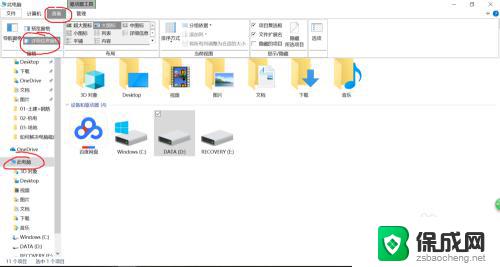
2.点击C盘,即可查看C盘已用空间、可用空间、总空间。
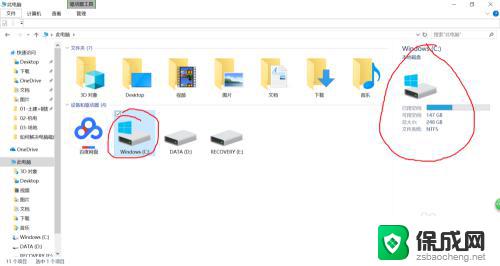
3.点击D盘,即可查看D盘已用空间、可用空间、总空间。
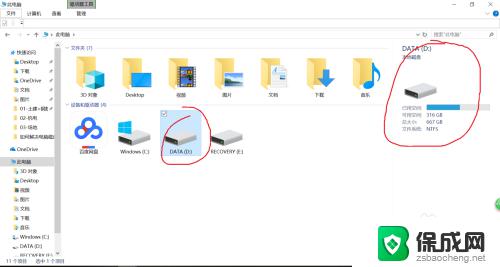
这就是如何在Win10上查看磁盘已用空间的所有内容,如果需要,用户可以根据本文提供的步骤进行操作,希望这篇文章对大家有所帮助。
win10怎么显示磁盘已用空间 如何解决win10电脑磁盘不显示可用空间的问题相关教程
-
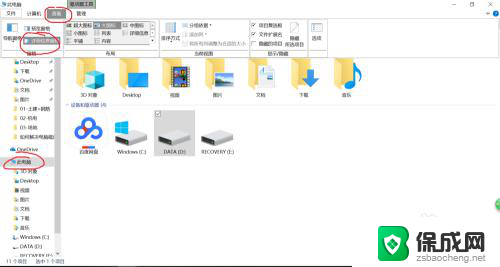 此电脑显示磁盘空间 如何解决Win10系统磁盘空间不显示的问题
此电脑显示磁盘空间 如何解决Win10系统磁盘空间不显示的问题2024-04-20
-
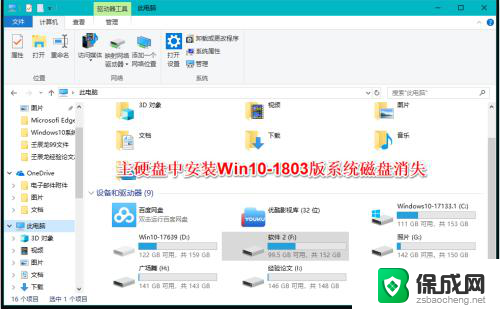 win10电脑显示不出磁盘 Windows10系统磁盘不见了的解决办法
win10电脑显示不出磁盘 Windows10系统磁盘不见了的解决办法2023-12-09
-
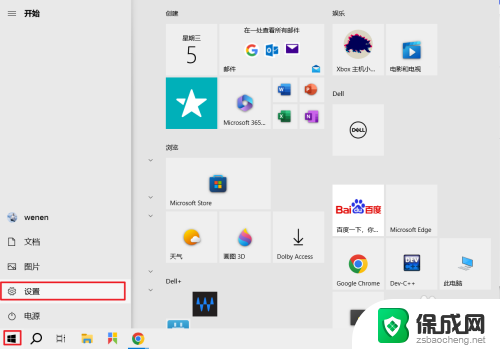 win10看磁盘占用 Win 10 C盘空间占用量查看方法
win10看磁盘占用 Win 10 C盘空间占用量查看方法2024-09-23
-
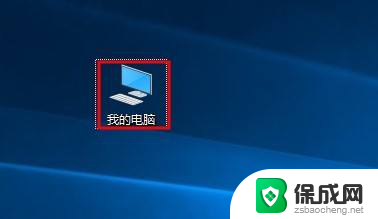 电脑d盘不显示存储条 Win10磁盘容量显示条不显示怎么办
电脑d盘不显示存储条 Win10磁盘容量显示条不显示怎么办2024-02-22
-
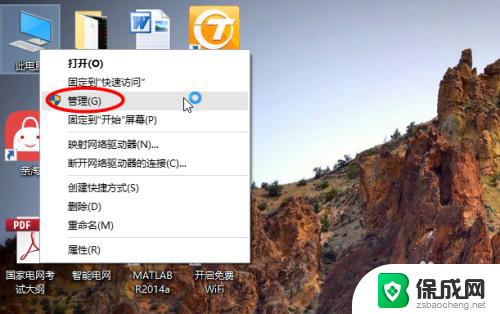 怎么扩大电脑c盘内存空间 win10电脑怎样增加C盘的可用空间
怎么扩大电脑c盘内存空间 win10电脑怎样增加C盘的可用空间2024-04-20
-
 怎样删除系统内存清理 如何清理WIN10系统的磁盘空间
怎样删除系统内存清理 如何清理WIN10系统的磁盘空间2024-07-29
- 怎么清理win10系统垃圾 Windows 10系统清理磁盘空间的方法
- win10u盘不显示盘符的原因 Win10 U盘不显示盘符怎么解决
- 电脑网络显示不可用 win10系统网络连接问题不显示可用网络
- w10垃圾清理 Windows 10系统清理磁盘空间的方法
- 如何增强网速win10 笔记本电脑加快网速方法
- win10如何彻底删除搜狗主页 搜狗浏览器卸载步骤
- 戴尔笔记本开机密码忘了怎么办win10 Windows10开机密码忘了怎么办忘了怎么办
- win10重新分区教程 Windows10怎么分区硬盘
- win10文件夹视频文件显示预览内容 Win10系统文件预览设置方法
- win10如何调声音 笔记本声音调节步骤
win10系统教程推荐
- 1 win10在哪儿看电脑具体型号 查询笔记本电脑型号的步骤
- 2 电脑win10系统怎么调整屏幕亮度 电脑屏幕亮度调节软件
- 3 win10屏幕显示不全怎么办 电脑屏幕显示不全怎么设置
- 4 win10耳机插上电脑怎么没反应 电脑插耳机无声音怎么办
- 5 window屏保怎么关了 windows10屏保如何取消
- 6 win10密码忘记了怎么办的最简单的方法 Windows10开机密码忘记怎么办
- 7 window10桌面图标被隐藏了怎么恢复 电脑桌面图标不见了怎么解决
- 8 win10系统怎么设置屏幕一直亮着 如何让笔记本屏幕一直亮着
- 9 window10开机没声音 电脑突然无声音怎么解决
- 10 win10电脑密码忘了怎么解开 笔记本电脑忘记密码如何重置